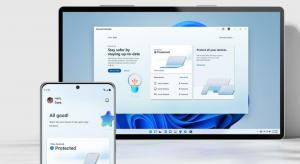تحقق مما إذا كان المعالج 32 بت أو 64 بت أو ARM في نظام التشغيل Windows 10
فيما يلي كيفية التحقق مما إذا كان المعالج الخاص بك هو 32 بت أو 64 بت أو ARM في نظام التشغيل Windows 10 (بنية وحدة المعالجة المركزية).
تعد وحدة المعالجة المركزية أو وحدة المعالجة المركزية أو المعالج ببساطة هي الدائرة الإلكترونية الرئيسية في الكمبيوتر مسؤول عن تنفيذ تعليمات برنامج الكمبيوتر ، بما في ذلك نظام التشغيل والمثبت تطبيقات. كما أنه يدير المكونات الأخرى في جهاز الكمبيوتر الخاص بك عن طريق إجراء العمليات الحسابية والمنطقية والتحكم والإدخال / الإخراج (I / O) المحددة بواسطة الإرشادات الموجودة في البرنامج. تحدد بنية وحدة المعالجة المركزية نظام التشغيل الذي ستكون قادرًا على تشغيله على جهاز الكمبيوتر الخاص بك والتطبيقات التي ستكون قادرًا على استخدامها.
الإعلانات
تشمل الأجهزة الاستهلاكية الحديثة معالجات من بنيات وحدة المعالجة المركزية التالية: 32 بت (x86) أو 64 بت (x64) أو ARM. إذا كانت وحدة المعالجة المركزية لديك عبارة عن معالج 32 بت ، فستتمكن فقط من تثبيت إصدار 32 بت ، على سبيل المثال إصدار Windows 10 32 بت ، توزيعة Linux 32 بت ، إلخ. وحدة المعالجة المركزية 64 بت قادرة على التعامل مع أنظمة التشغيل 32 بت و 64 بت. في هذه الحالة ، يوصى بتثبيت نظام تشغيل 64 بت لاستخدام جميع موارد الأجهزة المتاحة. تفحص ال
بعد متطلبات وحدة المعالجة المركزية لنظام التشغيل Windows 10.سيوضح لك هذا المنشور كيفية العثور على بنية وحدة المعالجة المركزية والتحقق مما إذا كانت 32 بت أو 64 بت أو ARM على نظام التشغيل Windows 10. هناك طريقتان يمكنك استخدامهما.
كيفية التحقق مما إذا كان المعالج 32 بت أو 64 بت أو ARM في نظام التشغيل Windows 10
- افتح ال تطبيق الإعدادات.
- انتقل إلى نظام > عن.
- على اليمين ، تحقق من ملف نوع النظام القيمة.

- يُظهر إما معالجًا مستندًا إلى x86 (32 بت) ، أو معالجًا يستند إلى x64 (64 بت) ، أو معالجًا مستندًا إلى ARM اعتمادًا على الأجهزة التي لديك.
انتهيت.
هذا سهل وبسيط للغاية. ومع ذلك ، هناك طريقة بديلة يمكنك استخدامها. يمكنك العثور على بنية وحدة المعالجة المركزية في موجه الأوامر. يمكن استخدام ذلك في سيناريوهات الأتمتة المختلفة.
ابحث عن نوع بنية وحدة المعالجة المركزية في موجه الأوامر
- افتح موجه الأوامر الجديد.
- نوع
صدى٪ PROCESSOR_ARCHITECTURE٪واضغط على مفتاح Enter. - يتضمن الإخراج إحدى القيم التالية: إلى x86 لوحدة معالجة مركزية 32 بت ، AMD64 لوحدة المعالجة المركزية 64 بت ، أو ARM64.

- يمكنك إغلاق موجه الأوامر إذا كنت تريد ذلك.
ومن الجدير بالذكر أنه على الرغم من وجود الكثير من الأجهزة 32 بت فقط قيد الاستخدام ، إلا أنه لم يعد يتم إنتاجها واستبدالها بمعالجات x64. أيضًا ، لا تزال Microsoft تصدر Windows 10 32 بت ، ولكن هذا ليس لوقت طويل.
أليس كذلك.